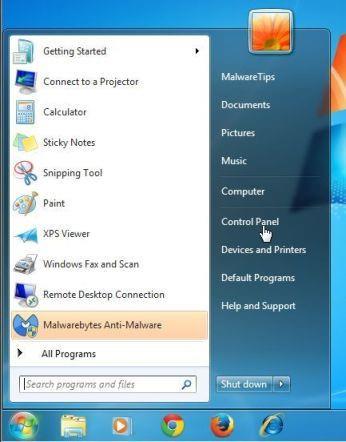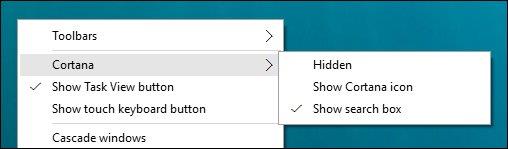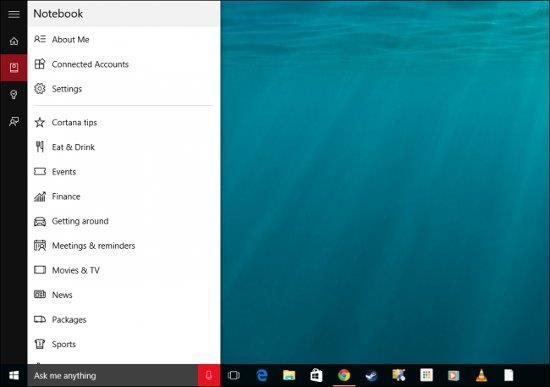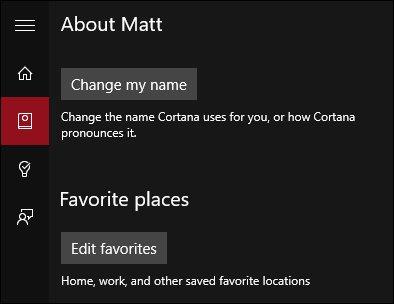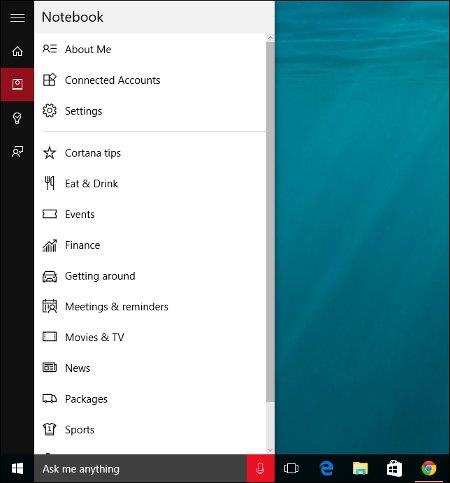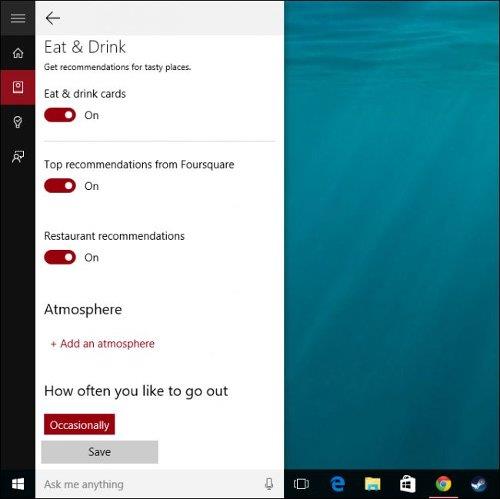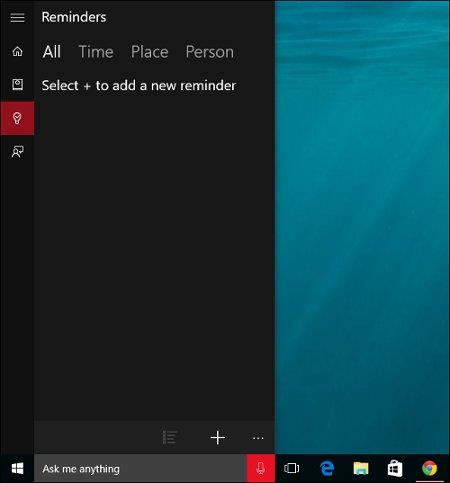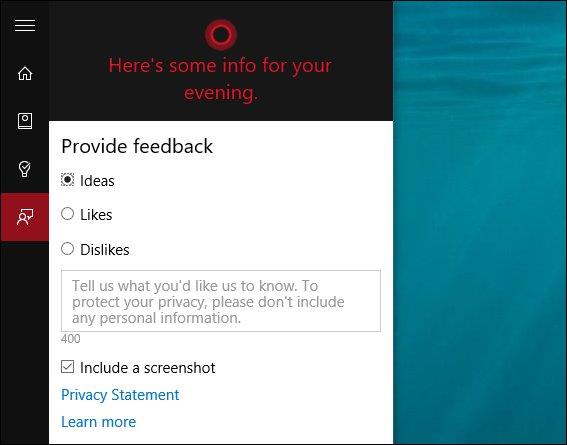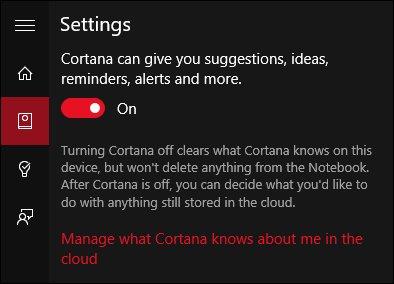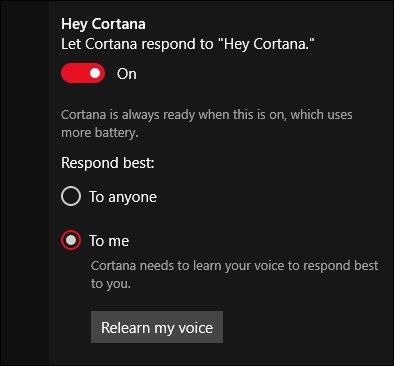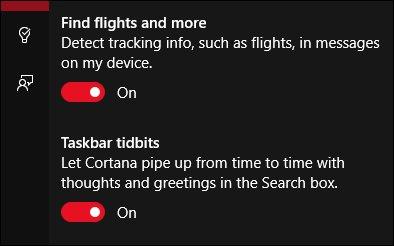Cortana ha molte altre funzionalità oltre alla semplice ricerca. Si dice che sia un assistente personale multiuso simile a Siri sui dispositivi iOS di Apple. Ecco le nozioni di base per installare Cortana e utilizzarla per un nuovo computer Windows 10.
Per utilizzare Cortana correttamente, è necessario abilitare alcune impostazioni di sicurezza, in particolare in "Voce, input penna e digitazione".
Inoltre, Cortana richiede la tua posizione se disattivi questa funzione.

Una volta che Windows "ti conosce" e la geolocalizzazione è abilitata, puoi iniziare a utilizzare Cortana, ricorda, da questo momento hai inviato a Microsoft una certa quantità di dati personali che verranno poi salvati nel cloud. Se non condividi dati personali come eventi, contatti, schemi vocali e cronologia di digitazione, Cortana non potrà identificarti.
Cose che Cortana può fare
Cortana è un grande aiuto che può inviare risultati di calcio, meteo, notizie, nonché posizionamento, impostare promemoria,...
Per riattivare Cortana, fai clic sulla funzione di ricerca sulla barra delle applicazioni.
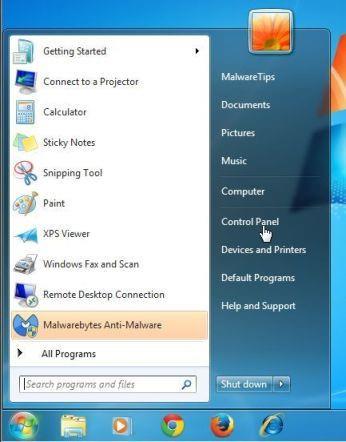
Puoi anche regolare questa barra di ricerca facendo clic con il pulsante destro del mouse sulla barra delle applicazioni e selezionando il formato desiderato.
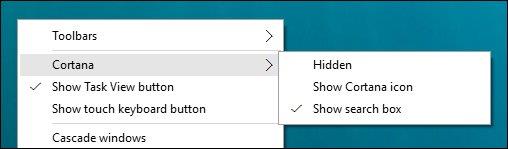
Utilizzeremo la casella di ricerca toroidale in tutto l'articolo. È importante notare che se abiliti e nascondi Cortana, sarà comunque attiva e potrai utilizzarla quando vuoi.
Quando fai clic sulla casella di ricerca, verrà visualizzata Cortana. Visualizza informazioni pertinenti in base alle tue preferenze.

Puoi solo chiedergli la verità e chiedergli di svolgere i suoi compiti.
Se fai clic sull'icona Notebook a sinistra, puoi configurare Cortana, in particolare le informazioni che fornirà.
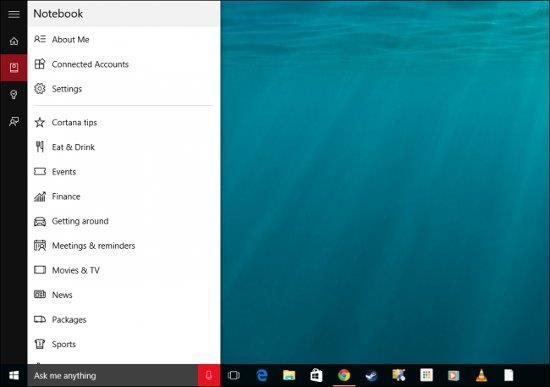
Puoi modificare il nome utilizzato da Cortana per chiamarti o come pronunciarlo. Inoltre puoi modificare i tuoi luoghi preferiti come casa, lavoro, altri luoghi preferiti.
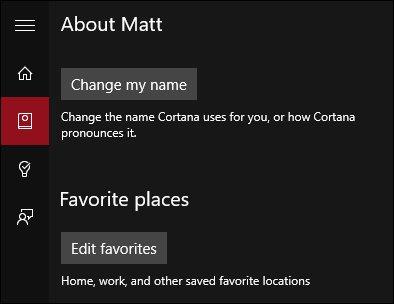
Cortana potrebbe ricordarti un po' Google Now perché le informazioni che visualizza sono divise in piccole schede. Le carte sono divise in 12 tipi.
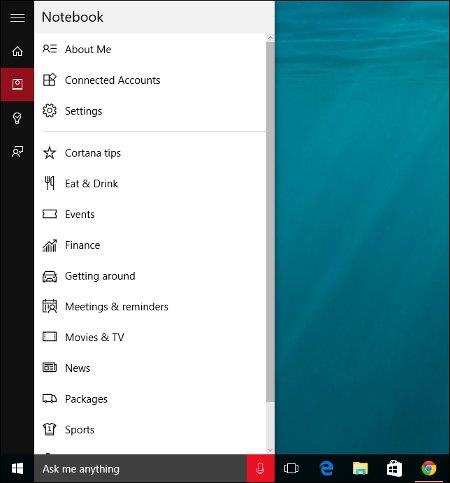
Se non vuoi vedere i suggerimenti di Cortana, disattiva semplicemente le schede dei suggerimenti.

Oltre alla semplice accensione e spegnimento, è possibile configurare diverse schede suggerimenti. Ad esempio, la carta Eat & Drink ti consente di ottenere consigli da Foursquare e aggiungere spazi per pranzare, ecc.
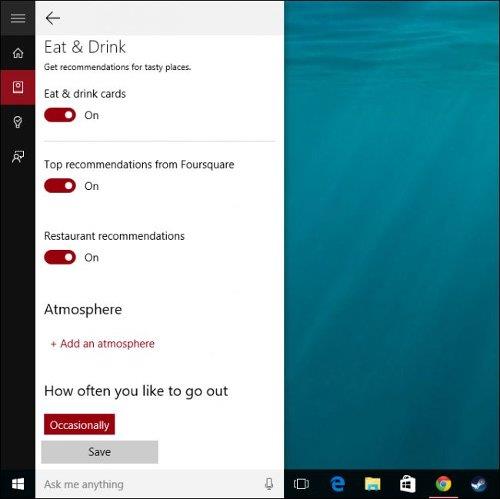
Cortana consente di aggiungere promemoria per gestire e selezionare orari, luoghi e persone.
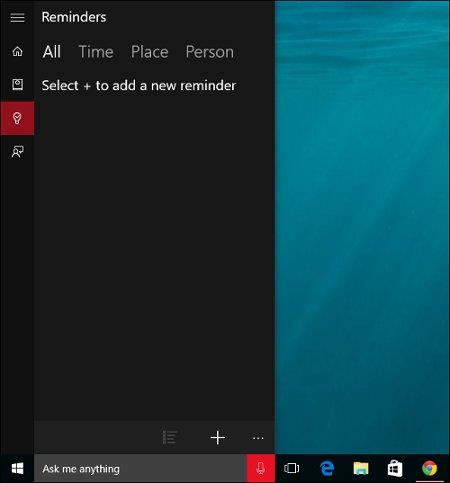
Infine, puoi fornire feedback come idee, Mi piace e Non mi piace a Microsoft insieme agli screenshot, se lo desideri.
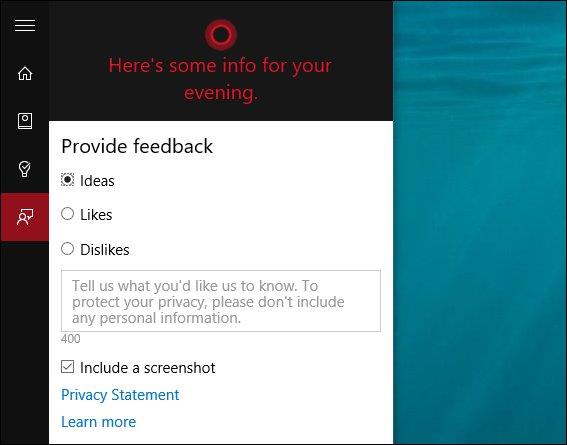
Prenditi il tuo tempo, sfoglia tutte queste sezioni, in particolare Notebook. Come puoi vedere, Cortana è altamente configurabile, ma ci sono ovviamente alcune cose che non possono essere utilizzate o devono essere viste. Ad esempio, non hai alcuna utilità per le informazioni finanziarie o forse non viaggi molto.
Inoltre, ci sono altre impostazioni importanti che puoi configurare, di cui parleremo nella sezione successiva.
Installa Cortana
Le impostazioni generali di Cortana vengono configurate dalla scheda Notebook. Il primo elemento che vedi è semplicemente attivato o disattivato. Ciò non influirà sulle impostazioni di sicurezza che hai abilitato, quindi se non desideri più utilizzare Cortana, puoi disattivare la voce, l'input penna e la digitazione e la posizione.
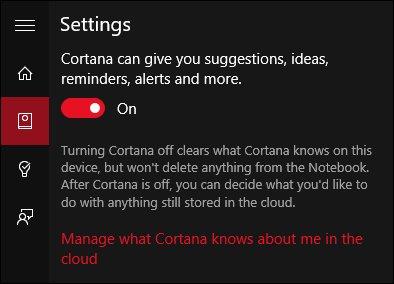
Cortana può essere attivata anche tramite la tua voce. Quando dici "Ehi Cortana", reagisce e attende il tuo comando successivo. Puoi configurarlo ulteriormente per accogliere al meglio chiunque o solo te, ma per farlo Cortana deve prima imparare la tua voce.
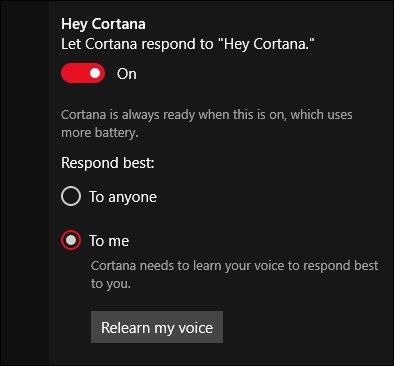
Come accennato in precedenza, Cortana ha le stesse funzioni e operazioni di Google Now. Per completare l'utilizzo di questa funzionalità, è necessario configurare il rilevamento delle informazioni di tracciamento.
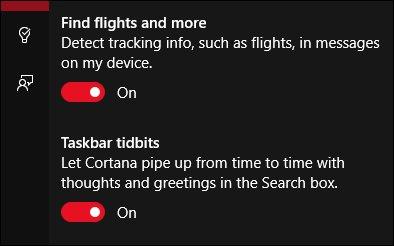
Infine, nella parte inferiore delle impostazioni sono presenti anche le opzioni per gestire le impostazioni e le impostazioni di Bing SafeSearch e altre impostazioni di sicurezza.
Fai attenzione alla tua privacy perché Microsoft richiede che tu invii molte informazioni personali affinché Cortana possa funzionare come previsto. Se non desideri utilizzare Cortan, ti consigliamo non solo di disabilitarlo ma anche di disattivare tutte le impostazioni di sicurezza di cui sopra.
Cortana rappresenterà probabilmente un cambio di paradigma per il sistema operativo Windows. Permette a Microsoft di competere con Siri e Ok Google e probabilmente cambierà il modo in cui gli utenti interagiscono con i propri computer.
Tuttavia, ci vorrà del tempo prima che gli utenti Windows si adattino a Cortana. Il tempo dimostrerà solo che Cortana colma davvero il divario di utilizzo tra tocco e mouse, ma per come la vediamo noi, è sulla buona strada.